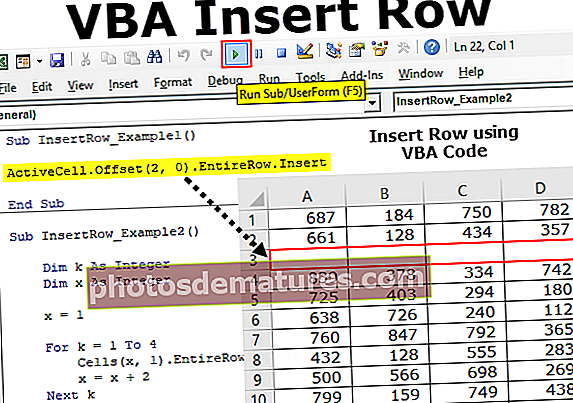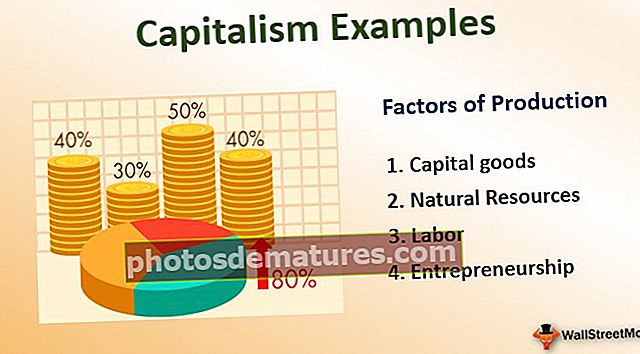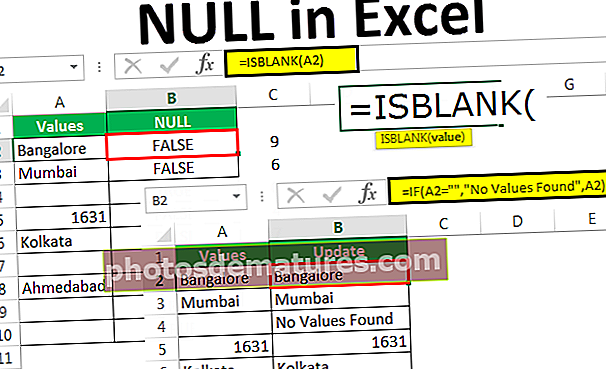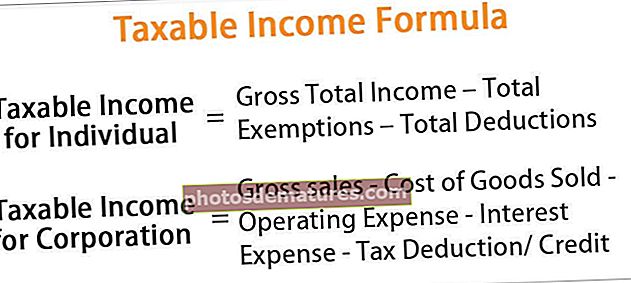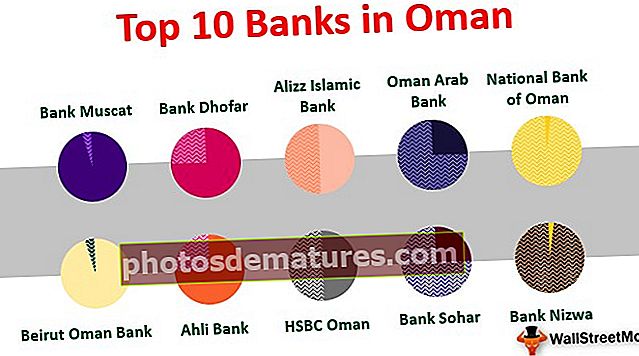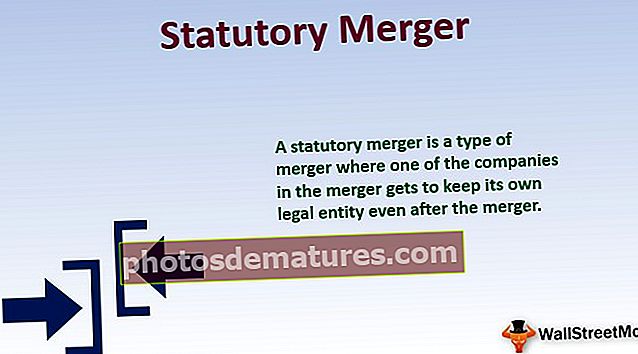VBA பாதுகாக்க தாள் | கடவுச்சொல் VBA ஐப் பயன்படுத்தி எக்செல் தாளைப் பாதுகாக்கவும்
எக்செல் விபிஏ பாதுகாக்கும் தாள்
நம்மால் முடியும் vba குறியீட்டைப் பயன்படுத்தி எக்செல் தாளைப் பாதுகாக்கவும் இது பணித்தாள் தரவில் எந்த மாற்றங்களையும் செய்ய பயனரை அனுமதிக்காது, அவர்கள் செய்யக்கூடியது அறிக்கையைப் படிப்பது மட்டுமே. இதற்காக, “பாதுகாத்தல்” எனப்படும் உள்ளமைக்கப்பட்ட vba முறை உள்ளது.
எக்செல் இல் எங்கள் பணித்தாள்களைப் பாதுகாப்பதைப் போலவே, எங்கள் பணித்தாள்களைப் பாதுகாக்க VBA ஐப் பயன்படுத்தலாம், இது ஒரு .பாதுகாப்பு அறிக்கையைப் பயன்படுத்துவதன் மூலம் செய்யப்படுகிறது, தாளைப் பாதுகாக்க இரண்டு முறைகள் உள்ளன, ஒன்று கடவுச்சொல்லுடன் உள்ளது, மற்றொன்று கடவுச்சொல் இல்லாமல் உள்ளது, ஒரு பணித்தாளைப் பாதுகாப்பதற்கான தொடரியல் பணித்தாள்கள் () பின்வருமாறு. கடவுச்சொல்லைப் பாதுகாக்கவும்.
நாங்கள் வழக்கமாக இறுதி முடிவு அறிக்கையை பயனர் அல்லது வாசகருடன் பகிர்ந்து கொள்கிறோம். இறுதி முடிவு அறிக்கையை பயனருடன் பகிர்ந்து கொள்ளும்போது, பயனர் எந்த மாற்றத்தையும் செய்யமாட்டார் அல்லது இறுதி அறிக்கையை கையாள மாட்டார் என்று நாங்கள் விரும்புகிறோம். அத்தகைய சூழ்நிலையில் இது நம்பிக்கையைப் பற்றியது, இல்லையா?
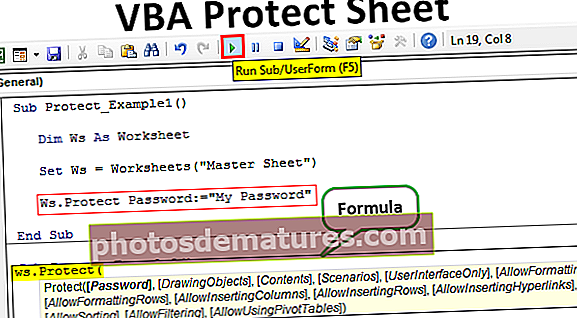
தொடரியல்
தாளைப் பாதுகாப்பது பல்வேறு அளவுருக்களை உள்ளடக்கியது, இது தாளை பாதுகாப்பற்றதைப் போலல்லாது. கடவுச்சொல் மூலம் பாதுகாக்கும் முறையின் தொடரியல் பார்ப்போம்.

ஆஹா !!! தொடரியல் பார்த்து மிரட்ட வேண்டாம். கீழே உள்ள ஒவ்வொரு வாதத்தின் விளக்கத்தையும் பாருங்கள்.
- பணித்தாள் பெயர்: முதலில் நாம் எந்த பணித்தாளைப் பாதுகாக்கப் போகிறோம் என்பதைக் குறிப்பிட வேண்டும்.
- கடவுச்சொல்: பாதுகாக்க நாம் பயன்படுத்தும் கடவுச்சொல்லை உள்ளிட வேண்டும். இந்த அளவுரு எக்செல் புறக்கணித்தால், கடவுச்சொல் இல்லாமல் தாளை பூட்டுகிறது, மேலும் தாளை பாதுகாப்பற்ற நிலையில் எந்த கடவுச்சொல்லையும் கேட்காமல் பாதுகாப்பற்றதாக இருக்கும்.
- குறிப்பு: நீங்கள் கொடுக்கும் கடவுச்சொல்லை நினைவில் கொள்ளுங்கள், ஏனென்றால் நீங்கள் மறந்துவிட்டால் நீங்கள் பல்வேறு கடினமான வழிகளில் செல்ல வேண்டும்.
- வரைதல் பொருள்: பணித்தாளில் உள்ள பொருட்களைப் பாதுகாக்க விரும்பினால், நீங்கள் வாதத்தை உண்மை என அனுப்பலாம், இல்லையெனில் FALSE. இயல்புநிலை மதிப்பு உண்மை.
- பொருளடக்கம்: பணித்தாளின் உள்ளடக்கங்களைப் பாதுகாக்க அளவுருவை TRUE என அமைக்கவும் அல்லது FALSE என அமைக்கவும். இயல்புநிலை மதிப்பு FALSE. இது பூட்டப்பட்ட கலங்களை மட்டுமே பாதுகாக்கும். இயல்புநிலை மதிப்பு உண்மை.
- காட்சிகள்: எக்செல் காட்சிகளில் என்ன-என்றால் பகுப்பாய்வு இருந்தால், அவற்றையும் நாம் பாதுகாக்க முடியும். TRUE ஐப் பாதுகாக்க அல்லது FALSE. இயல்புநிலை மதிப்பு உண்மை.
- பயனர் இடைமுகம் மட்டும்: மேக்ரோவைத் தவிர வேறு பயனர் இடைமுகத்தை நீங்கள் பாதுகாக்க விரும்பினால், அது உண்மையாக இருக்க வேண்டும். இந்த வாதம் தவிர்க்கப்பட்டால், அது மேக்ரோக்கள் மற்றும் பயனர் இடைமுகம் இரண்டையும் பாதுகாக்கும். நீங்கள் வாதத்தை உண்மை என அமைத்தால் அது பயனர் இடைமுகத்தை மட்டுமே பாதுகாக்கும். இயல்புநிலை மதிப்பு FALSE.
- வடிவமைப்பு கலங்களை அனுமதிக்கவும்: கலத்தை வடிவமைக்க பயனரை அனுமதிக்க விரும்பினால், நீங்கள் அளவுருவை TRUE என அமைக்கலாம், இல்லையெனில் FALSE. இயல்புநிலை மதிப்பு FALSE.
- வடிவமைப்பு நெடுவரிசைகளை அனுமதிக்கவும்: பாதுகாக்கப்பட்ட தாளில் எந்த நெடுவரிசையையும் வடிவமைக்க பயனரை அனுமதிக்க விரும்பினால், நீங்கள் அளவுருவை உண்மை என அமைக்கலாம், இல்லையெனில் FALSE. இயல்புநிலை மதிப்பு FALSE.
- வடிவமைப்பு வரிசைகளை அனுமதிக்கவும்: பாதுகாக்கப்பட்ட தாளில் எந்த வரிசையையும் வடிவமைக்க பயனரை அனுமதிக்க விரும்பினால், நீங்கள் அளவுருவை உண்மை என அமைக்கலாம், இல்லையெனில் FALSE. இயல்புநிலை மதிப்பு FALSE.
- அனுமதி VBA இல் நெடுவரிசைகளைச் செருகவும்: புதிய நெடுவரிசைகளைச் செருக பயனரை அனுமதிக்க விரும்புகிறீர்கள், பின்னர் இதை உண்மை என அமைக்க வேண்டும். இயல்புநிலை மதிப்பு FALSE.
- வரிசைகளைச் செருக அனுமதிக்கவும்: புதிய வரிசைகளைச் செருக பயனரை அனுமதிக்க விரும்பினால், இதை உண்மை என அமைக்க வேண்டும். இயல்புநிலை மதிப்பு FALSE.
- ஹைப்பர்லிங்க்களைச் செருக அனுமதிக்கவும்: ஹைப்பர்லிங்க்களைச் செருக பயனரை அனுமதிக்க விரும்பினால், இதை உண்மை என அமைக்க வேண்டும். இயல்புநிலை மதிப்பு FALSE.
- நெடுவரிசைகளை நீக்க அனுமதிக்கவும்: VBA இல் உள்ள நெடுவரிசைகளை நீக்க பயனரை அனுமதிக்க விரும்பினால், இதை உண்மை என அமைக்க வேண்டும். இயல்புநிலை மதிப்பு FALSE.
- வரிசைகளை நீக்க அனுமதிக்கவும்: வரிசைகளை நீக்க பயனரை அனுமதிக்க விரும்பினால், இதை உண்மை என அமைக்க வேண்டும். இயல்புநிலை மதிப்பு FALSE.
- வரிசைப்படுத்த அனுமதிக்கவும்: தரவை வரிசைப்படுத்த பயனரை அனுமதிக்க விரும்பினால், இதை உண்மை என அமைக்க வேண்டும். இயல்புநிலை மதிப்பு FALSE.
- வடிகட்டலை அனுமதிக்கவும்: தரவை வடிகட்ட பயனரை அனுமதிக்க விரும்பினால், இதை உண்மை என அமைக்க வேண்டும். இயல்புநிலை மதிப்பு FALSE.
- பிவோட் அட்டவணைகளைப் பயன்படுத்த அனுமதிக்கவும்: பிவோட் அட்டவணைகளைப் பயன்படுத்த பயனரை அனுமதிக்க விரும்பினால், இதை உண்மை என அமைக்க வேண்டும். இயல்புநிலை மதிப்பு FALSE.
VBA குறியீட்டைப் பயன்படுத்தி தாளை எவ்வாறு பாதுகாப்பது?
இந்த VBA பாதுகாக்க தாள் எக்செல் வார்ப்புருவை இங்கே பதிவிறக்கம் செய்யலாம் - VBA தாள் எக்செல் வார்ப்புருவைப் பாதுகாக்கவும்படி 1: பாதுகாக்கப்பட வேண்டிய தாளைத் தேர்ந்தெடுக்கவும்
தாளைப் பாதுகாக்க முதல் படி கடவுச்சொல்லைப் பயன்படுத்தி எந்தத் தாளைப் பாதுகாக்க வேண்டும் என்பதை தீர்மானிக்க வேண்டும், மேலும் vba பணித்தாள் பொருளைப் பயன்படுத்தி தாளை அதன் பெயரால் அழைக்க வேண்டும்.
எடுத்துக்காட்டாக, “மாஸ்டர் ஷீட்” என்று பெயரிடப்பட்ட தாளைப் பாதுகாக்க விரும்புகிறீர்கள் என்று வைத்துக் கொள்ளுங்கள், பின்னர் கீழே உள்ளதைப் போன்ற பணித்தாள் பெயரைக் குறிப்பிட வேண்டும்.

படி 2: பணித்தாள் மாறியை வரையறுக்கவும்
பணித்தாள் பெயரைக் குறிப்பிட்ட பிறகு ஒரு புள்ளியை வைத்தோம், ஆனால் வேலை செய்ய எந்த இன்டெலிசென்ஸ் பட்டியலையும் நாங்கள் காணவில்லை, இது வேலையை கடினமாக்குகிறது. இன்டெலிசென்ஸ் பட்டியலுக்கான அணுகலைப் பெற மாறி ஒரு பணித்தாள் என வரையறுக்கிறது.
குறியீடு:
துணைப் பாதுகாப்பு_உதவி 1 () மங்கலான Ws பணித்தாள் முடிவு துணை

படி 3: பணித்தாள் குறிப்பு கொடுங்கள்
இப்போது பணித்தாள் குறிப்பை மாறிக்கு அமைக்கவும் பணித்தாள்கள் (“முதன்மை தாள்”).
குறியீடு:
துணை பாதுகாப்பு_உதவி 1 () மங்கலான Ws பணித்தாள் அமைப்பாக Ws = பணித்தாள் ("முதன்மை தாள்") முடிவு துணை 
இப்போது "Ws" என்ற மாறி "மாஸ்டர் ஷீட்" என்று பெயரிடப்பட்ட பணித்தாள் குறிப்பைக் கொண்டுள்ளது. இந்த மாறியைப் பயன்படுத்துவதன் மூலம் நாம் இன்டெலிசென்ஸ் பட்டியலை அணுகலாம்.

படி 4: பாதுகாக்கும் முறையைத் தேர்ந்தெடுக்கவும்
இன்டெலிசென்ஸ் பட்டியலிலிருந்து “பாதுகா” முறையைத் தேர்ந்தெடுக்கவும்.

படி 5: கடவுச்சொல்லை உள்ளிடவும்
கடவுச்சொல்லை இரட்டை மேற்கோள்களில் குறிப்பிடவும்.
குறியீடு:
துணைப் பாதுகாப்பு_உதவி 1 () மங்கலான Ws பணித்தாள் அமைப்பாக Ws = பணித்தாள்கள் ("முதன்மை தாள்") Ws. பாதுகாப்பு கடவுச்சொல்: = "MyPassword" முடிவு துணை 
படி 6: குறியீட்டை இயக்கவும்
குறியீட்டை கைமுறையாக இயக்கவும் அல்லது குறுக்குவழி விசையை F5 ஐப் பயன்படுத்தவும், அது பெயரிடப்பட்ட தாளைப் பாதுகாக்கும் “மாஸ்டர் தாள்”.
தாள் பாதுகாக்கப்படும்போது, நாங்கள் எந்த மாற்றத்தையும் செய்ய விரும்பினால், அது கீழே காட்டப்பட்டுள்ளபடி சில பிழை செய்திகளைக் காட்டுகிறது.

நீங்கள் ஒன்றுக்கு மேற்பட்ட தாளைப் பாதுகாக்க விரும்பினால், நாங்கள் சுழல்களைப் பயன்படுத்த வேண்டும், தாளைப் பாதுகாக்க உதாரணக் குறியீடு கீழே உள்ளது.
ActiveWorkbook.Worksheets Ws.Protect கடவுச்சொல்: = "My Passw0rd" அடுத்த Ws End Sub இல் துணை W__ மாதிரி 2 () மங்கலான Ws ஒவ்வொரு Ws க்கும் பணித்தாள்.
குறிப்பு: சோதனைக்கு பிற அளவுருக்களைப் பயன்படுத்தவும்.